Αλλάξτε το κλειδί κεντρικού υπολογιστή στο VirtualBox
Εάν θέλετε να χρησιμοποιήσετε οποιαδήποτε από τις πληκτρολογήσεις συντόμευσης στο VirtualBox , πρέπει να χρησιμοποιήσετε το πλήκτρο Host σε συνδυασμό με άλλο πλήκτρο. Από προεπιλογή, το πλήκτρο Host είναι το δεξί πλήκτρο Ctrl(Right Ctrl) στο πληκτρολόγιο.
Μπορεί να υπάρχουν ορισμένα πληκτρολόγια, όπως τα πληκτρολόγια φορητών υπολογιστών, που δεν έχουν δεξί πλήκτρο Ctrl(Right Ctrl) . Εάν βρίσκεστε σε αυτήν την κατάσταση ή θα προτιμούσατε απλώς να χρησιμοποιήσετε ένα διαφορετικό κλειδί ως κλειδί κεντρικού υπολογιστή(Host) , αυτή η ανάρτηση περιγράφει τον τρόπο αλλαγής του πλήκτρου στο πληκτρολόγιο που χρησιμοποιείται ως κλειδί κεντρικού υπολογιστή(Host) .
Αλλαγή κλειδιού κεντρικού υπολογιστή στο VirtualBox
Για να αλλάξετε το κλειδί Host , ανοίξτε το VirtualBox. Επιλέξτε Προτιμήσεις(Preferences) από το μενού Αρχείο(File) .
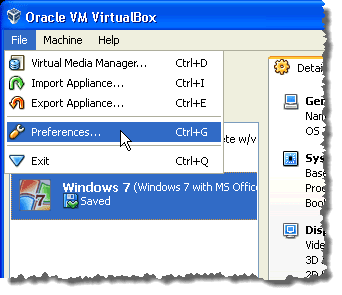
Εμφανίζεται το πλαίσιο διαλόγου Ρυθμίσεις . (Settings)Κάντε κλικ στην επιλογή Εισαγωγή(Input) στο αριστερό παράθυρο. Στην οθόνη Εισαγωγή(Input) , κάντε κλικ στο πλαίσιο δίπλα στο Κλειδί κεντρικού υπολογιστή . (Host)Πληκτρολογήστε το νέο επιθυμητό κλειδί.
ΣΗΜΕΙΩΣΗ: Τα (NOTE:) αλφαριθμητικά(Alphanumeric) , η κίνηση του δρομέα και τα πλήκτρα επεξεργασίας δεν μπορούν να χρησιμοποιηθούν ως κλειδί κεντρικού υπολογιστή(Host Key) .

Το νέο κλειδί εμφανίζεται στο πλαίσιο δίπλα στο Κλειδί κεντρικού υπολογιστή(Host Key) . Κάντε κλικ στο OK(OK) .

Το κλειδί Host εμφανίζεται στην κάτω δεξιά γωνία της γραμμής κατάστασης του VirtualBox , σε περίπτωση που ξεχάσετε ποιο κλειδί επιλέξατε ως κλειδί κεντρικού υπολογιστή(Host) .

Στην οθόνη Εισόδου(Input) , μπορείτε επίσης να επιλέξετε την αυτόματη λήψη του πληκτρολογίου όταν ανοίγετε μια εικονική μηχανή. Για να το κάνετε αυτό, επιλέξτε το πλαίσιο ελέγχου Auto Capture Keyboard . Αυτό σημαίνει ότι όλα τα πλήκτρα κατευθύνονται στην εικονική μηχανή μέχρι να πατήσετε το πλήκτρο Host για να επιστρέψετε τον έλεγχο του ποντικιού και του πληκτρολογίου στο κεντρικό μηχάνημα.
Επίσης, φροντίστε να ελέγξετε τις άλλες αναρτήσεις μου στο VirtualBox , όπως πώς να εγκαταστήσετε το Ubuntu στο VirtualBox(install Ubuntu in VirtualBox) , πώς να μοιράζεστε φακέλους μεταξύ επισκέπτη και κεντρικού υπολογιστή(share folders between guest and host) και πώς να αποκρύψετε το μενού και τις γραμμές εργαλείων κατάστασης στο VirtualBox(hide the menu and status toolbars in VirtualBox) . Απολαμβάνω!
Related posts
Κοινή χρήση φακέλων μεταξύ Host και Guest OS στο VirtualBox
Απόκρυψη της γραμμής μενού και της γραμμής κατάστασης στο VirtualBox
Πώς να διορθώσετε το σφάλμα "VT-X Is Not Available (verr_vmx-No-Vmx)" στο VirtualBox
Η υποστήριξη εικονικοποίησης είναι απενεργοποιημένη στο υλικολογισμικό στα Windows 11/10
Πώς να ενεργοποιήσετε το Virtualization στο MSI Gaming Plus Max B450
Σταματήστε τους υπολογιστές-πελάτες να υποβάλουν ερωτήματα για το Ευρετήριο κεντρικού υπολογιστή από απόσταση
Τι είναι η τεχνολογία Virtualization;
Εκτελέστε το VirtualBox από μια μονάδα USB
Πώς να μετατρέψετε έναν φυσικό διακομιστή σε έναν εικονικό διακομιστή Citrix Xen (P2V)
Η λειτουργία Raw δεν είναι διαθέσιμη χάρη στο σφάλμα Hyper-V VirtualBox
Πώς να ενεργοποιήσετε το Windows Sandbox στο λειτουργικό σύστημα επισκεπτών VirtualBox
Δεν υπάρχει ήχος ή ήχος στη μηχανή VMWare Fusion Windows 7/XP;
Πώς να απενεργοποιήσετε ή να ενεργοποιήσετε την εικονικοποίηση υλικού στα Windows 11/10
Πώς να εγκαταστήσετε ένα νέο λειτουργικό σύστημα στο VMware Workstation Pro
Ο σύγχρονος κεντρικός υπολογιστής εγκατάστασης σταμάτησε να λειτουργεί - Σφάλμα Windows 10
Πώς να εγκαταστήσετε VirtualBox Guest Additions στο Ubuntu
Πώς να διορθώσετε το VirtualBox USB που δεν εντοπίστηκε στον υπολογιστή Windows 11/10
Πώς να φτιάξετε το VirtualBox VM σε πλήρη οθόνη στα Windows 11/10
Πώς να εγκαταστήσετε το Linux σε Windows με το VirtualBox
Σφάλμα VirtualBox: Η επιτάχυνση υλικού VT-X/AMD-V δεν είναι διαθέσιμη
